win10电脑系统重装步骤
- 分类:Win10 教程 回答于: 2023年02月13日 09:45:00
电脑在使用长了以后就免不了会发生一些问题,比如硬盘里的碎片越来越多,运行的速度越来越慢等。这时可以通过重装系统来解决。那么如何给win10电脑重装系统呢?下面小编分享下win10电脑系统重装步骤。
工具/原料:
系统版本:win10专业版
品牌型号:宏碁非凡S3X
软件版本:小白一键重装系统v2990 & 小白三步装机版1.0 & 装机吧装机工具v3.1.329.319
方法/步骤:
方法一:使用小白一键重装系统重装win10
1、首先下载安装小白软件,点击在线重装,选择要安装的系统版本,点击下一步。
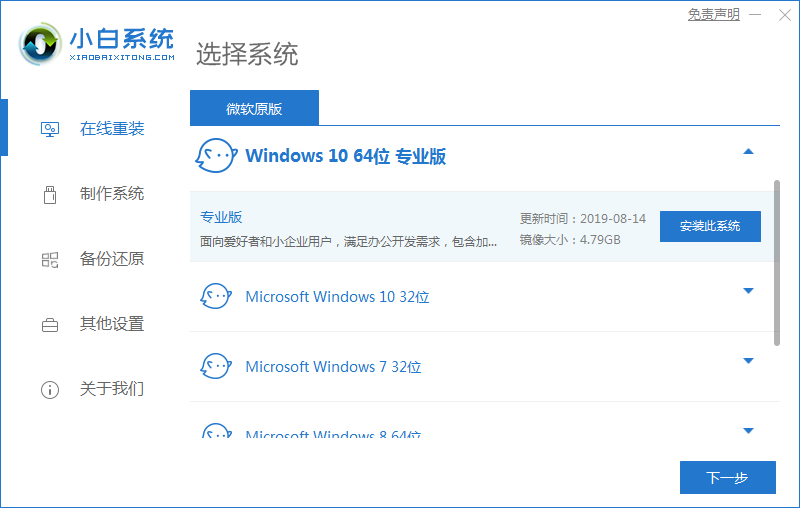
2、选择要同时安装的其他软件,点击下一步。
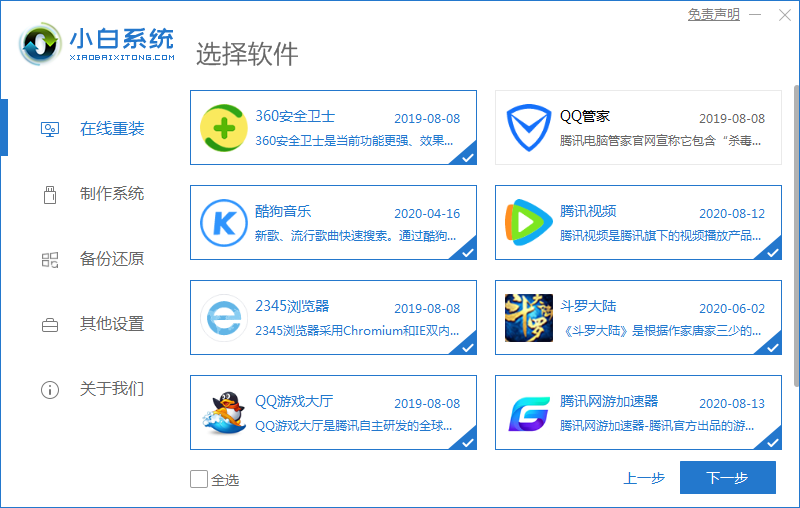
3、等待软件下载搜集安装系统所需要的各种资源。
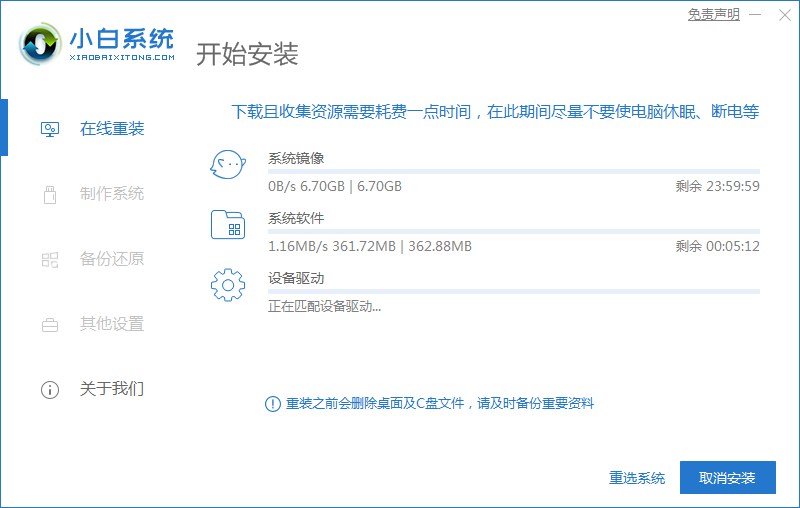
4、等待系统自动安装完成后,按照提示点击立即重启。
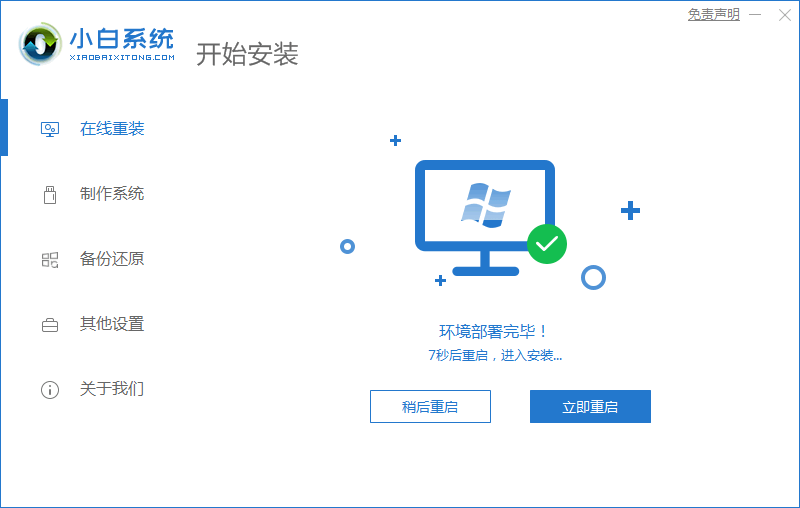
5、重启后进入到启动管理器界面,光标选择第二项,回车。

6、等待系统自动安装,无需任何人工操作。

7、等待系统自动安装,提示安装结束后点击立即重启。

8、重启后进入到win10系统桌面,安装完成。
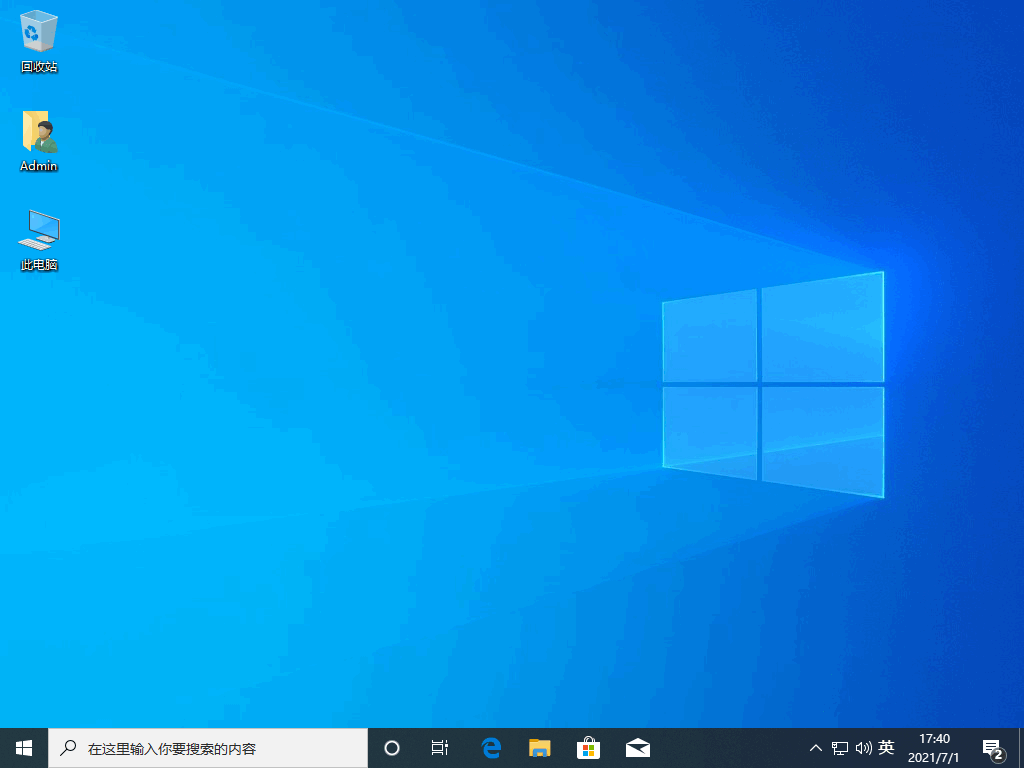
方法二:使用小白三步装机版软件重装win10
1、首先下载安装小白三步装机版,点击立即重装。
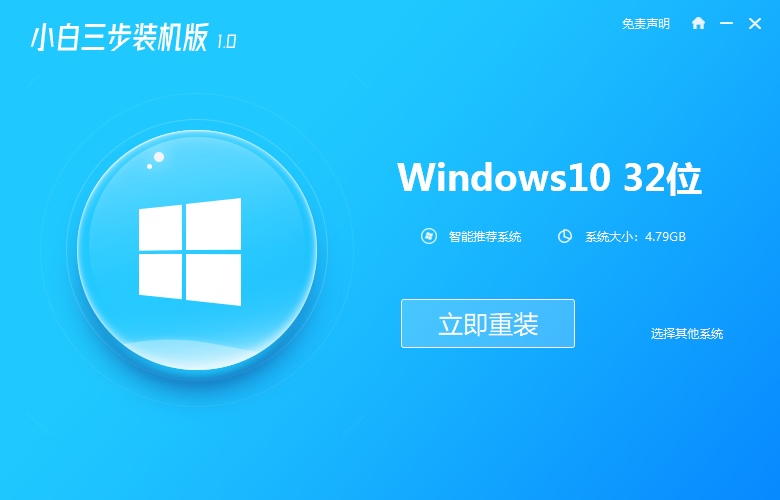
2、等待软件下载系统镜像、设备驱动等重装需要的资源。

3、下载完成后,进入安装环境部署过程,耐心等待即可。
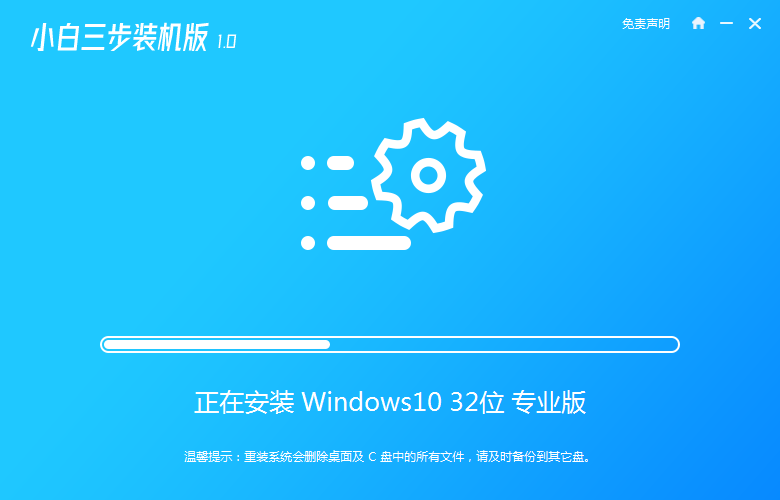
4、提示部署完毕后,点击立即重启。
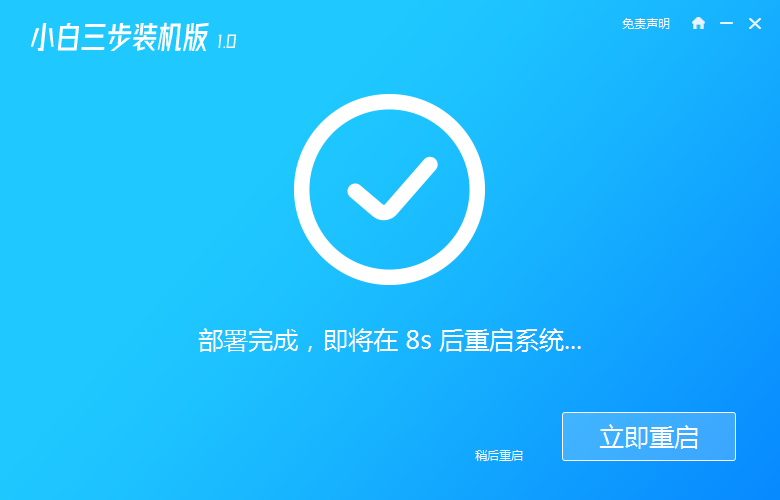
5、重启后进入启动管理器界面,选择第二项,回车。
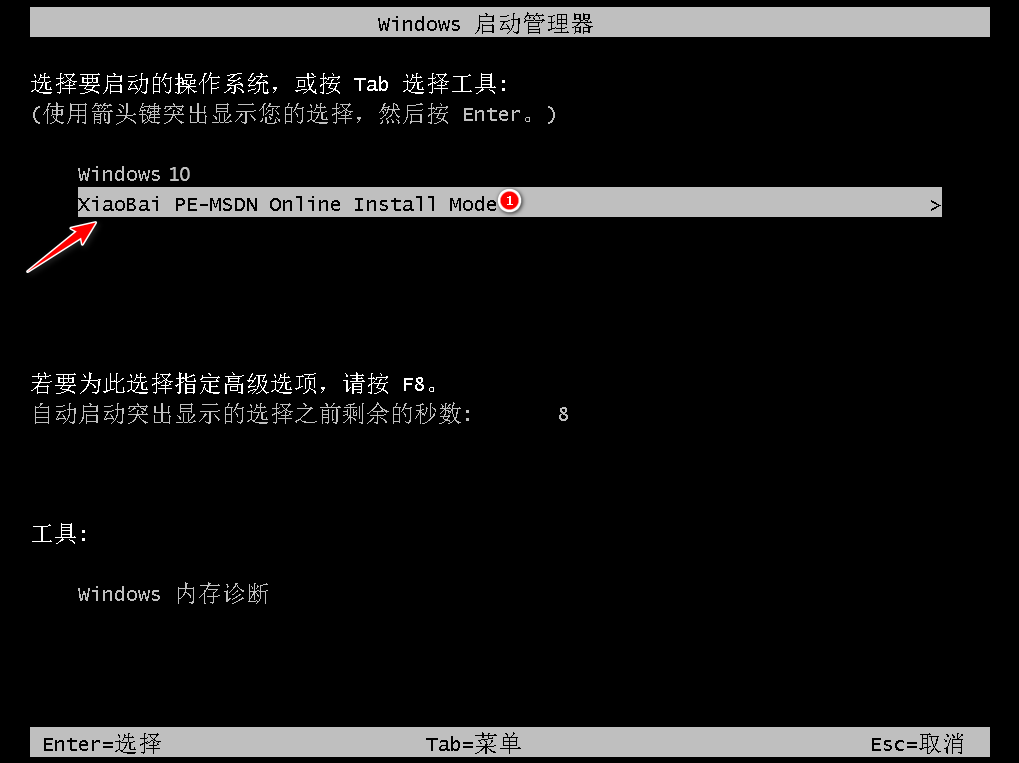
6、等待系统自动安装,这个过程不需要任何的人工操作。
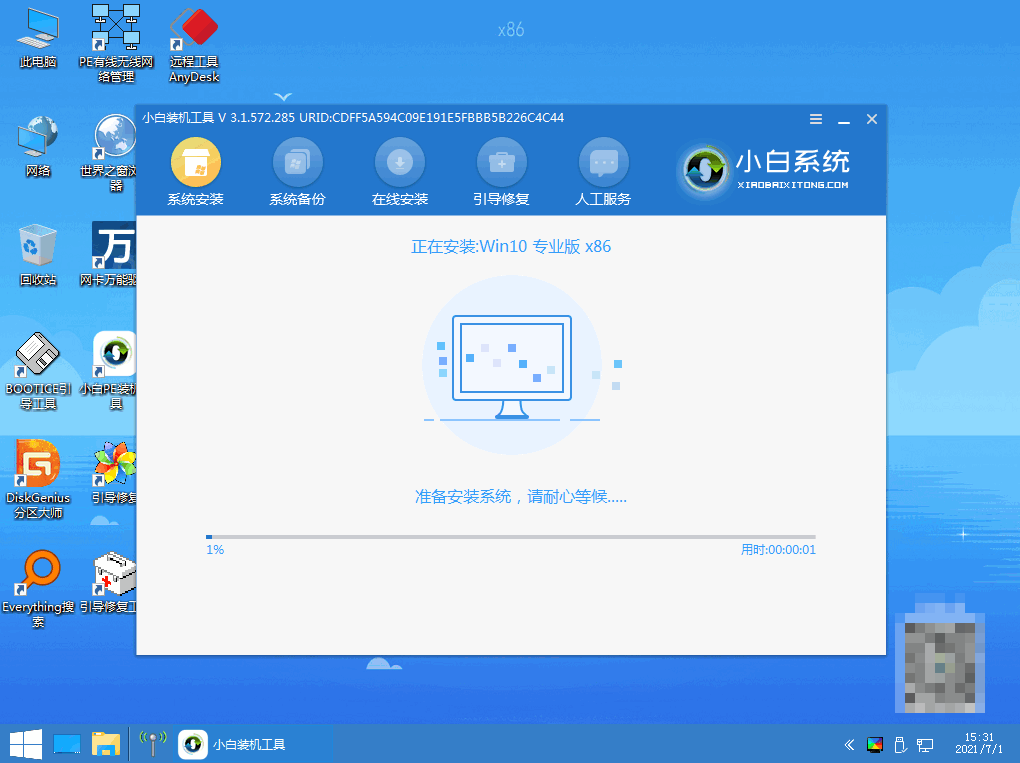
7、当提示安装完成后,点击立即重启。
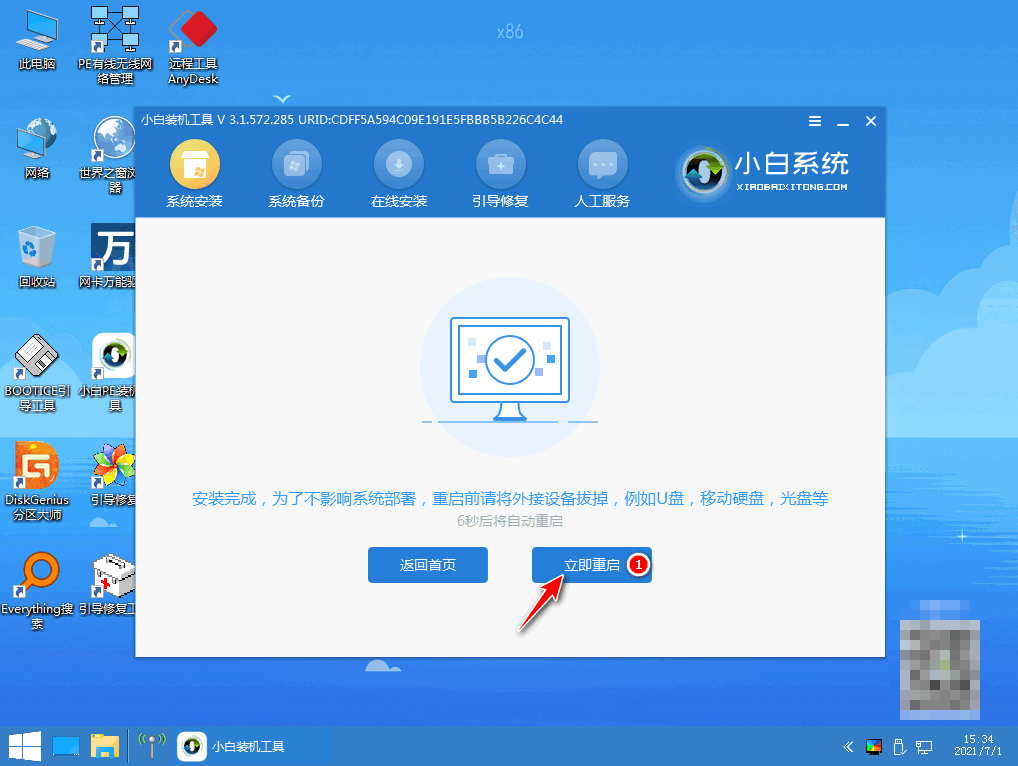
8、进入操作系统选择,点击windows10。
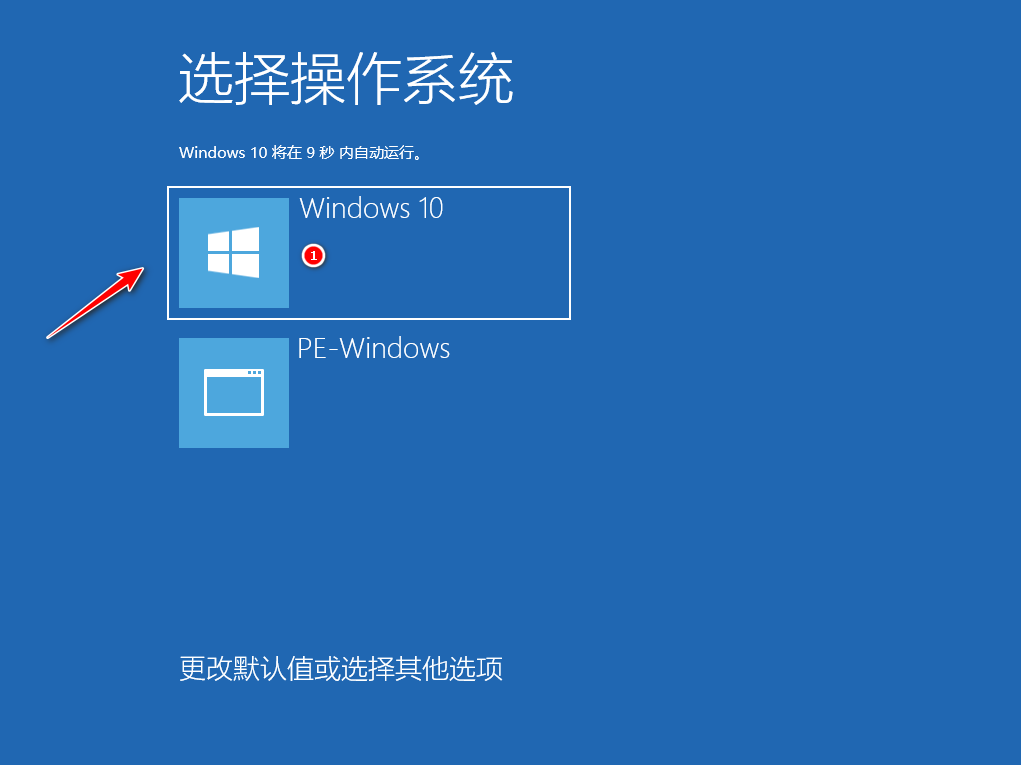
9、等待系统自动加载,最近进入桌面,安装完成。
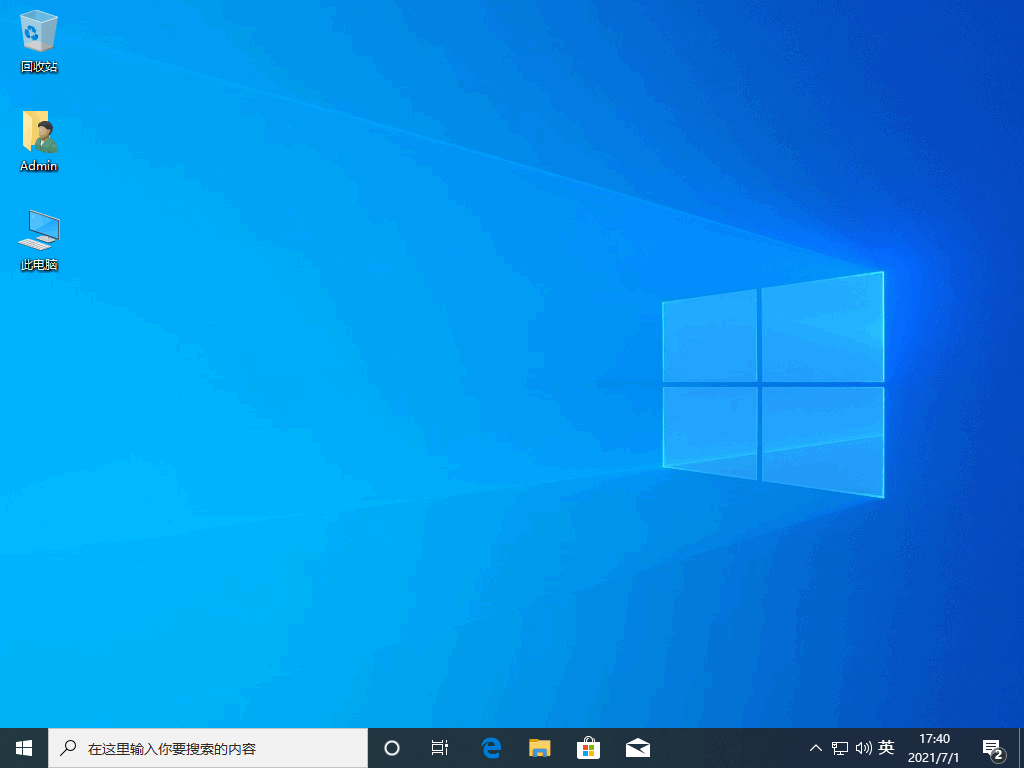
方法三:使用装机吧装机工具重装win10
1、首先下载安装装机吧,打开后点击在线重装,选择要安装的系统,点击下一步。
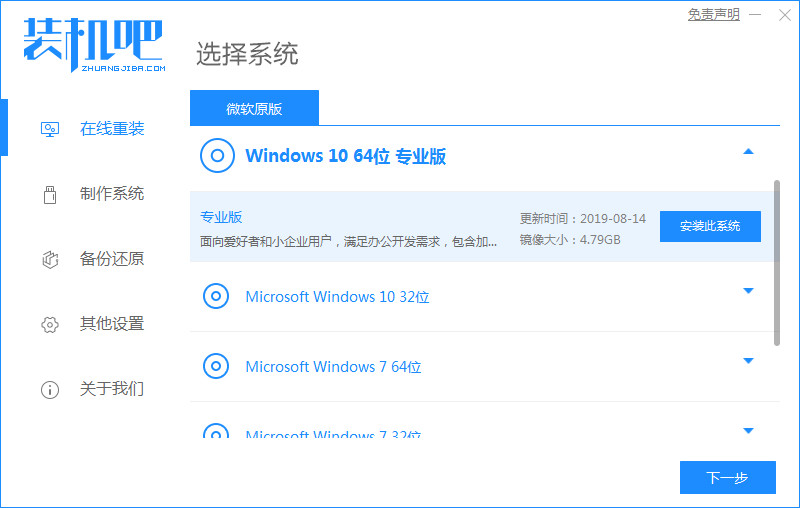
2、勾选想要安装的其他应用软件。
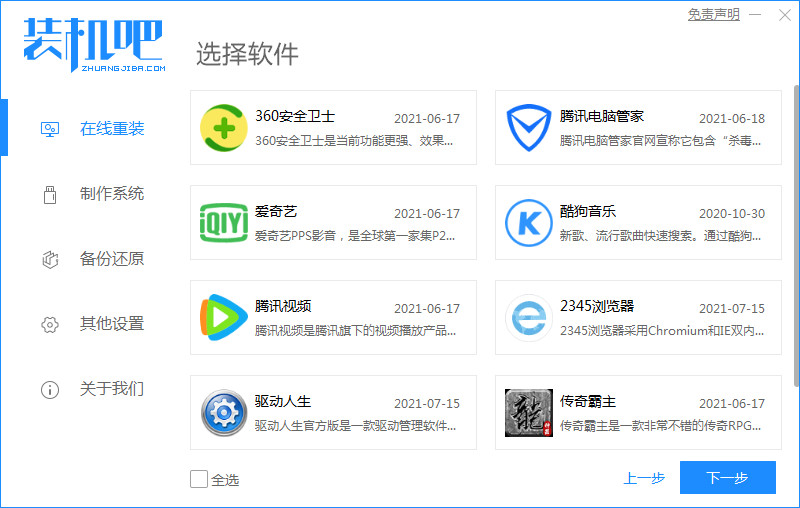
3、等待下载搜集系统镜像、设备驱动等资源。
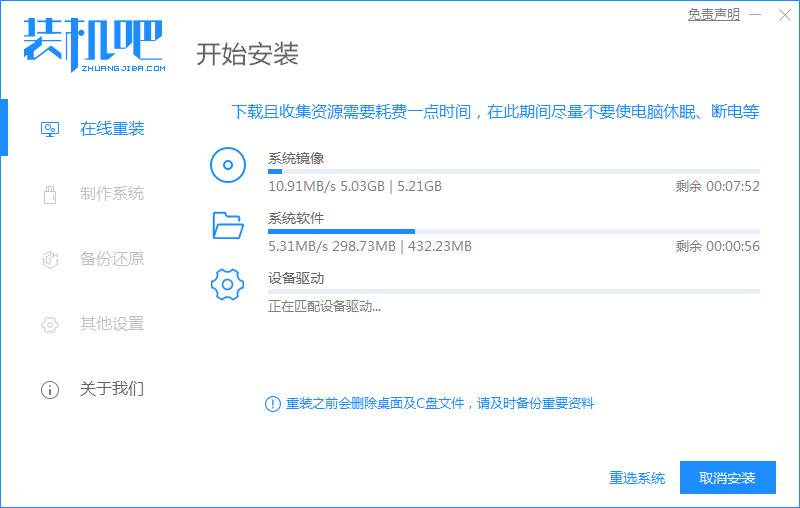
4、下载完成后进入系统安装环境部署环节,等待即可。
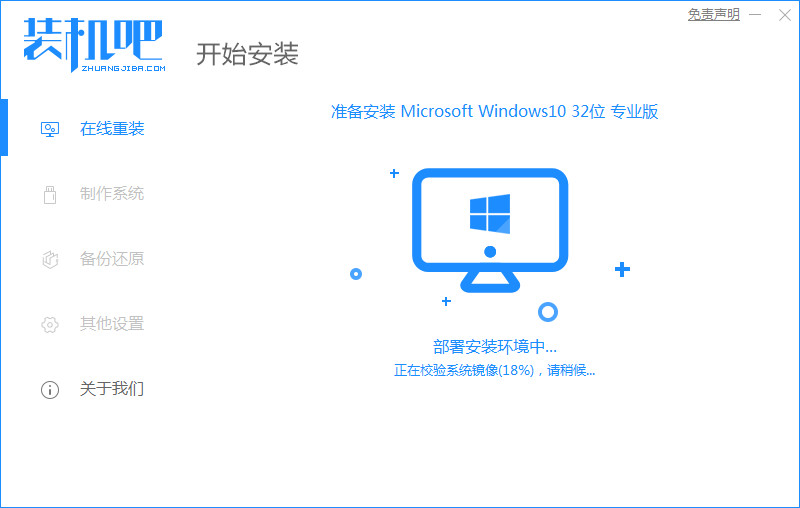
5、提示环境部署完成后,点击立即重启。
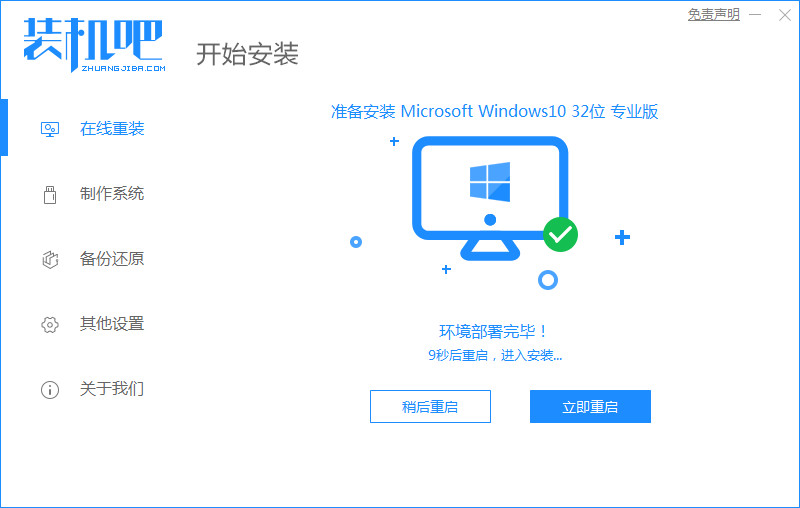
6、进入启动管理器界面,选择第二项,回车。
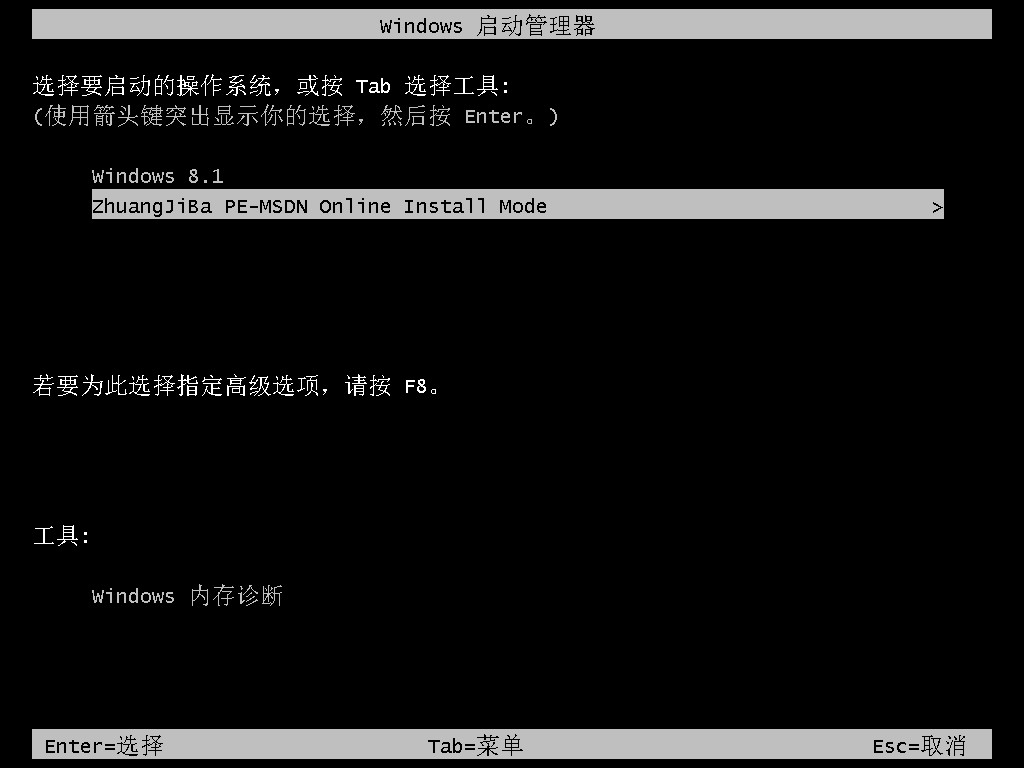
7、等待系统自动安装。
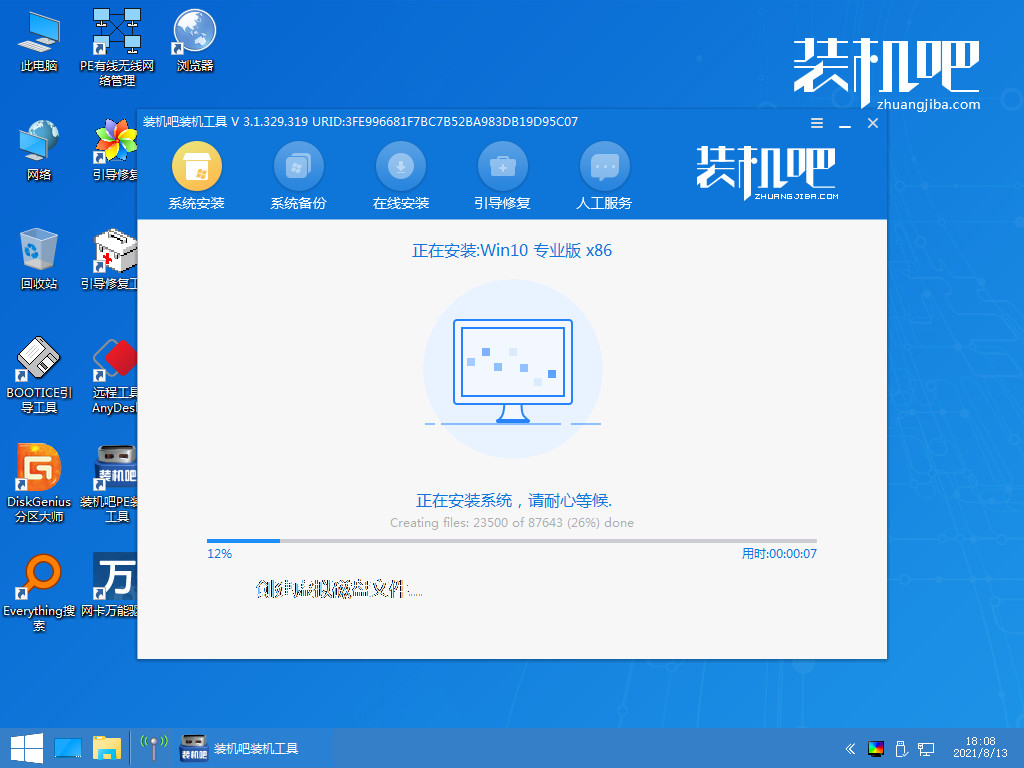
8、弹出引导修复工具后确认在C盘写入引导文件,点击确定。
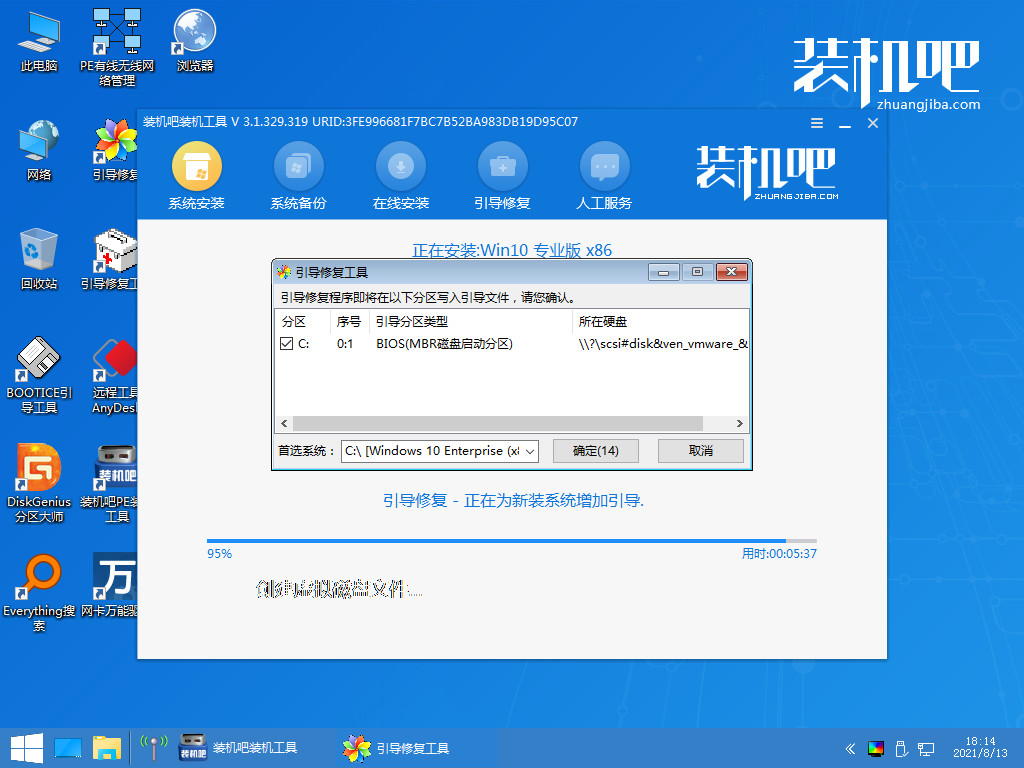
9、等待系统自动重启加载文件。
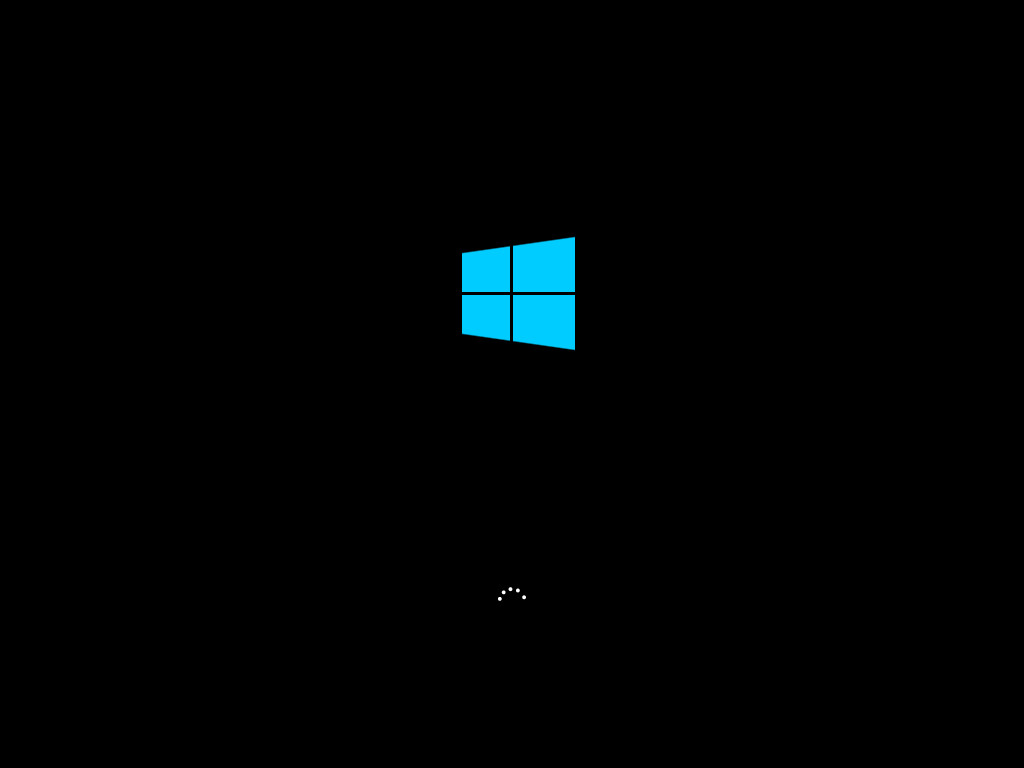
10、进入系统桌面,完成。
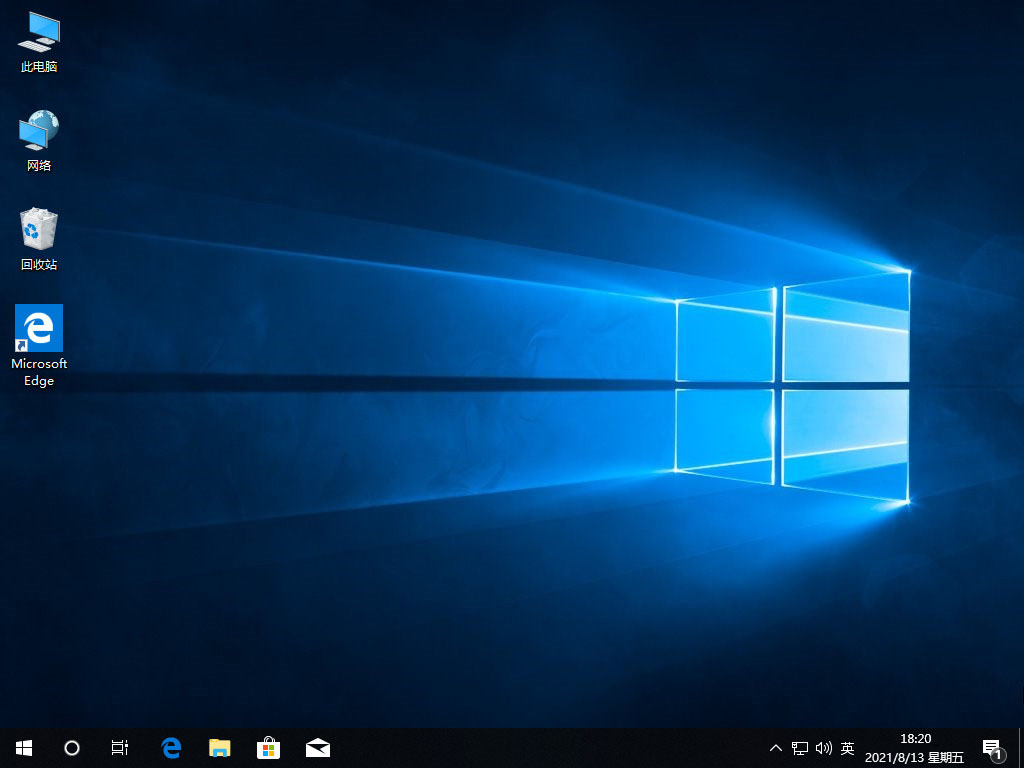
总结:
1、使用小白一键重装系统重装win10
2、使用小白三步装机版软件重装win10
3、使用装机吧装机工具重装win10
 有用
26
有用
26


 小白系统
小白系统


 1000
1000 1000
1000 1000
1000 1000
1000 1000
1000 1000
1000 1000
1000 1000
1000 1000
1000 1000
1000猜您喜欢
- w10一键重装系统软件哪个好用..2022/12/14
- 电脑系统win7 win10 哪个好用一点..2021/06/26
- 冰封u盘win10安装教程图解2022/04/25
- windows10家庭版下载2021/09/25
- 如何关闭win10电脑office助手呢?..2020/12/26
- win10系统怎么安装2021/01/12
相关推荐
- 不用任何工具重装win10系统怎么操作..2023/03/03
- 系统找不到指定文件,小编教你系统提示..2018/05/08
- 一招叫你学会如何安装win10企业版..2021/04/11
- 小编教你激活码激活win10系统..2017/08/21
- 台式电脑windows10怎么u盘重装系统..2022/05/03
- 电脑怎么升级win10系统2021/07/23

















